Photoshop冰雪字设计:利用图层样式及冰雪素材图制作浮雕质感的冰雪文字
时间:2022-11-03
浏览:5
PS冰雪文字设计教程:利用图层样式及冰雪素材图制作浮雕质感的冰雪文字。
效果图:

素材图:


新建画布,输入文字PSAHZ,并栅格化图层

用套索工具在每个字母如图的位置勾出要删除的选区

删除后,继续用套索工具绘制些碎块,填充

将素材0打开,选择编辑—定义图案,然后给文字添加图层样式,图案叠加,选择刚刚定义的图案
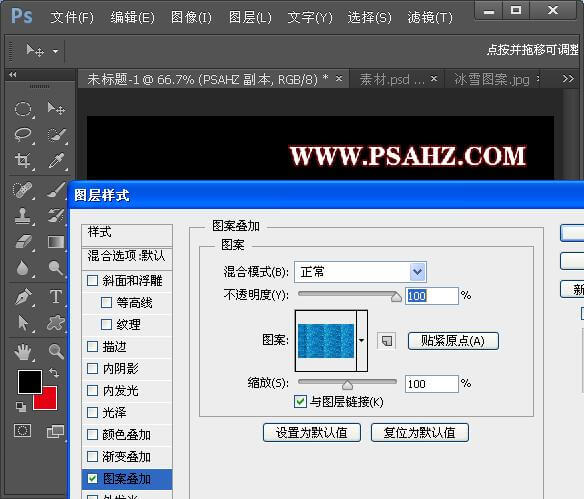
添加光泽,参数如图
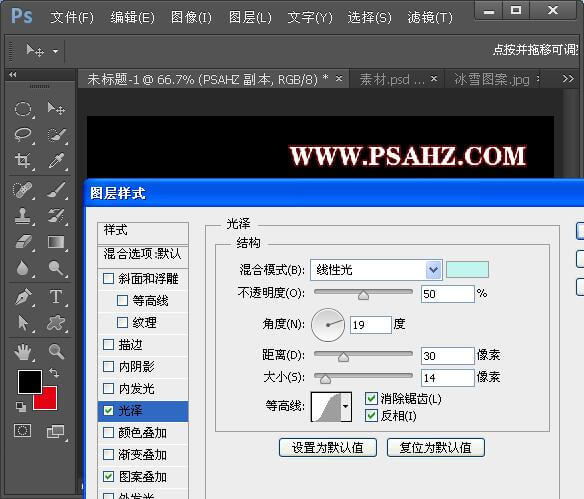
添加内发光,参数如图
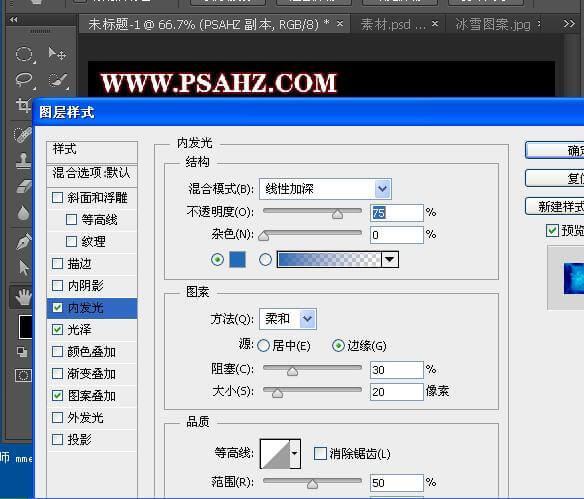
添加描边,参数如图
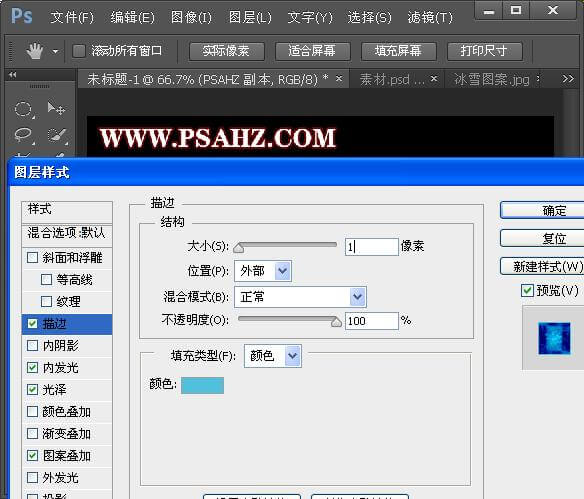
添加斜面与浮雕

添加等高线
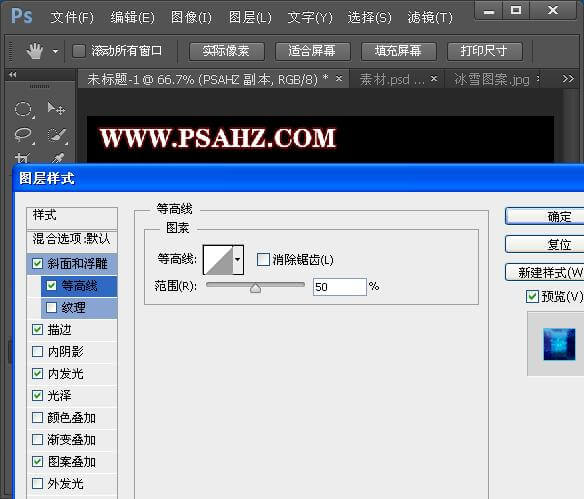
将素材01导入画面,放置合适位置,图层模式改为滤色

最后完成效果如图:
